כיצד להתקין VPN ב-Apple TV 4K
Miscellanea / / December 07, 2023
התקנת VPN יכול לתת לך גישה לתוכן שאינו זורם באזור שלך. אתה יכול להרחיב את ספריית התוכן שלך על ידי התקנת אפליקציית VPN ובחירת האזור שבו תרצה לצפות בתוכן שלו. אותו דבר לגבי Apple TV 4K.
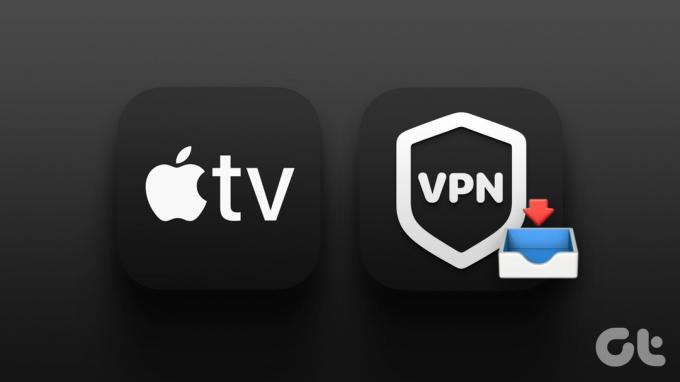
אתה יכול להגדיר VPN ב-Apple TV 4K שלך כדי לצפות בסרטים ותוכניות ממדינות אחרות. פוסט זה יראה לך את השלבים להתקנת VPN ב-Apple TV 4K שלך. ודא שאתה משתמש בגרסה העדכנית ביותר של tvOS בדגם Apple TV 4K שלך.
כיצד להתקין ולהשתמש באפליקציית VPN מקורית ב-Apple TV 4K
מוקדם יותר, אתה יכול להשתמש ב-VPN דרך הנתב שלך או עם נקודה חמה של Wi-Fi (עבור משתמשי Windows PC). אבל לאחר שחרורו של tvOS 17, אפל שחררה תמיכה באפליקציית VPN מקורית עבור Apple TV 4K. נכון לכתיבת פוסט זה, מפתחים משחררים את אפליקציות ה-VPN שלהם בהתאמה עבור Apple TV 4K. לא כל האפליקציות, כולל הפופולריות, אוהבות NordVPN, ExpressVPN ו-Surfshark זמינים בזמן הכתיבה.
עבור פוסט זה, אנו נראה לך את השלבים להתקנה ושימוש באפליקציית VPN מקורית עם אלה הזמינים עבור Apple TV 4K בזמן כתיבת פוסט זה.
שלב1: פתח את App Store ב-Apple TV 4K שלך.
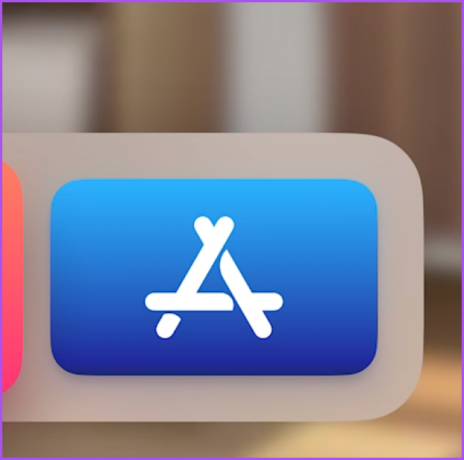
שלב 2: לחפש אחר VPN כדי לראות את רשימת האפליקציות.
שלב 3: בחר באפליקציית VPN לבחירתך והתקן אותה.

שלב 4: סגור את App Store ופתח את אפליקציית VPN ב-Apple TV 4K שלך.

שלב 5: היכנס לחשבון שלך והתחבר לשירות ה-VPN.

אתה יכול להשתמש באפליקציה בדיוק כמו שהיית עושה בכל מכשיר.
כיצד להשתמש ב-VPN ב-Apple TV 4K באמצעות SmartDNS
אם אינך מעוניין להתקין אפליקציית VPN כדי לחסוך בשטח אחסון, תוכל להשתמש ב-SmartDNS ב-Apple TV 4K שלך. שירותי VPN כמו NordVPN מציעים אפשרות SmartDNS להגדרה ב-Apple TV 4K שלך באופן ידני. תזדקק למחשב שלך כדי לבצע את השלבים. ודא שהמחשב שלך ו-Apple TV 4K מחוברים לאותה רשת Wi-Fi.
שלב 1: פתח את דפדפן האינטרנט במחשב שלך והיכנס לספק שירותי ה-VPN שלך.
שלב 2: בחר באפשרות SmartDNS כדי להפעיל אותה ולרשום את כתובת ה-IP שלך. לדוגמה, NordVPN קורא לזה SmartDNS, ו-ExpressVPN קורא לזה MediaStreamer SmartDNS.
אתה יכול למצוא את כתובת ה-IP שלך רק על ידי הקלדה מה כתובת ה-IP שלי בדפדפן של המחשב או הנייד שלך.
שלב 3: פתח את ההגדרות במסך הבית של Apple TV.

שלב 4: גלול מטה ובחר רשת.
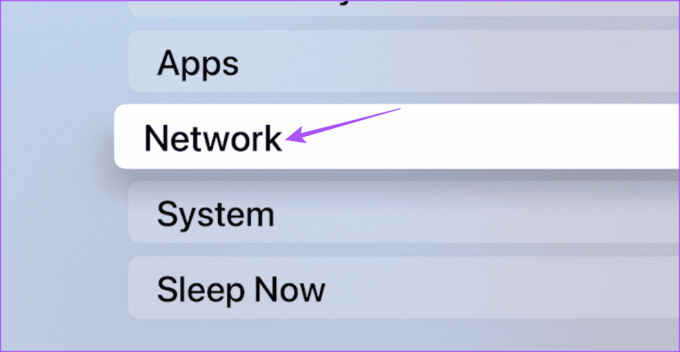
שלב 5: בחר Wi-Fi.

שלב 6: בחר את שם הרשת המחוברת.
שלב 7: גלול מטה ובחר הגדר DNS.

שלב 8: בחר ידני.

שלב 9: הזן את כתובת שרת ה-SmartDNS מספק ה-VPN שלך במסך Apple TV. אתה יכול למצוא את כתובת SmartDNS באתר האינטרנט של ה-VPN שלך.

אתה יכול לגשת לתוכן מאזורים אחרים ב-Apple TV 4K שלך.
שיקוף תוכן ל-Apple TV 4K שלך באמצעות VPN
אפשרות נוספת להזרמת תוכן ב-Apple TV 4K שלך היא שיקוף אותו ממסך ה-Mac, iPhone או iPad שלך. אתה יכול להיכנס לשירות ה-VPN שלך ולהשתמש בשיקוף מסך מה-iPhone, iPad או Mac שלך כדי לצפות בתוכן ב-Apple TV 4K שלך. שוב, עליך לחבר את כל המכשירים שלך ואת Apple TV 4K עם אותה רשת Wi-Fi.
שיקוף מסך iPhone או iPad ב-Apple TV 4K
שלב 1: לאחר הכניסה לשירות ה-VPN שלך, פתח את מרכז הבקרה באייפון או באייפד שלך על ידי החלקה מטה מהפינה השמאלית התחתונה.
שלב 2: הקש על סמל שיקוף המסך ובחר את שם דגם Apple TV 4K שלך.

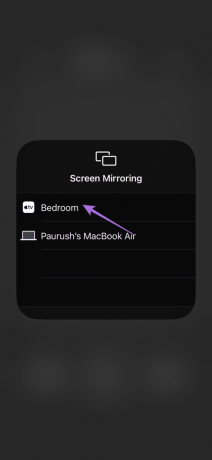
לאחר הפעלת שיקוף המסך, תוכל להפעיל את התוכן שלך ולצפות בו ב-Apple TV 4K שלך.
בדוק את הפוסט שלנו אם שיקוף מסך לא עובד באייפון שלך.
שיקוף מסך Mac ב-Apple TV 4K
שלב 1: פתח את הדפדפן שלך והיכנס לשירות ה-VPN שלך.
שלב 2: לחץ על סמל מרכז הבקרה בפינה השמאלית העליונה של שורת התפריטים.
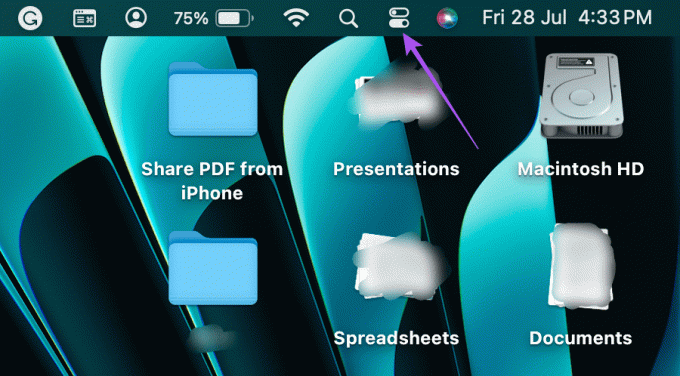
שלב 3: לחץ על שיקוף מסך ובחר את שם דגם Apple TV 4K שלך.
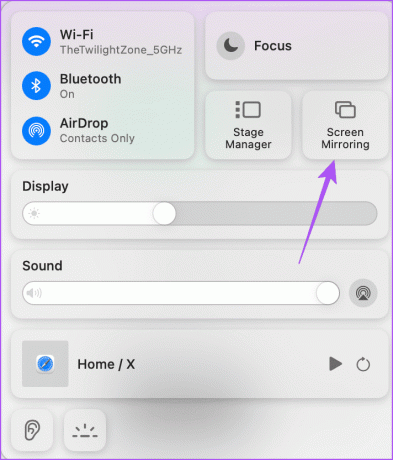
השתמש ב-VPN ב-Apple TV 4K
אתה יכול להגדיר ולהשתמש ב-VPN ב-Apple TV 4K שלך כדי לקבל אפשרויות נוספות של הזרמת תוכן. אתה יכול גם לעיין בפוסט שלנו אם אתה Apple TV 4K לא מצליח להתחבר לרשת ה-Wi-Fi שלך בזמן הגדרת ה-VPN.
עודכן לאחרונה ב-05 באוקטובר, 2023
המאמר לעיל עשוי להכיל קישורי שותפים שעוזרים לתמוך ב-Guiding Tech. עם זאת, זה לא משפיע על שלמות העריכה שלנו. התוכן נשאר חסר פניות ואותנטי.

נכתב על ידי
פארוש מתעסק עם iOS ו-Mac בזמן המפגשים הקרובים שלו עם אנדרואיד ו-Windows. לפני שהפך לסופר, הוא הפיק סרטונים עבור מותגים כמו Mr. Phone ו-Digit ועבד זמן קצר כקופירייטר. בזמנו הפנוי, הוא משביע את סקרנותו לגבי פלטפורמות ומכשירים סטרימינג כמו Apple TV ו-Google TV. בסופי שבוע, הוא סינפיל במשרה מלאה שמנסה לצמצם את רשימת המעקב הבלתי נגמרת שלו, ולעיתים קרובות מחזיק אותה יותר.



